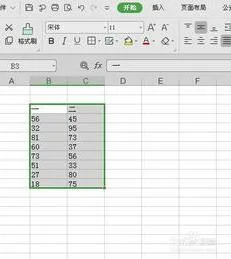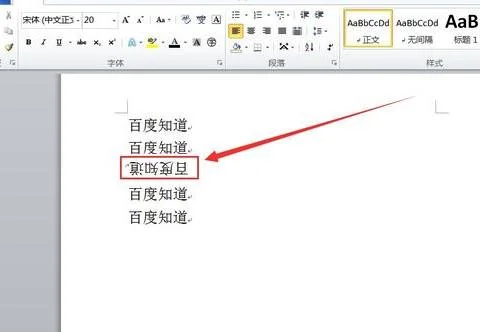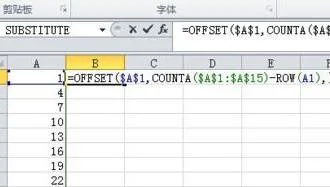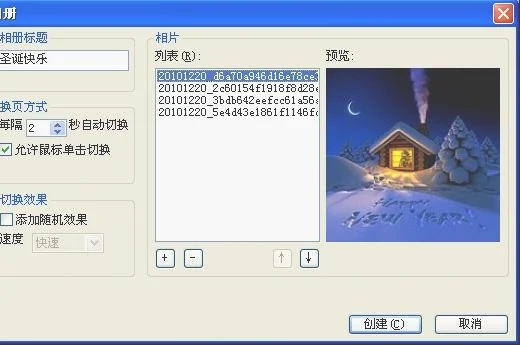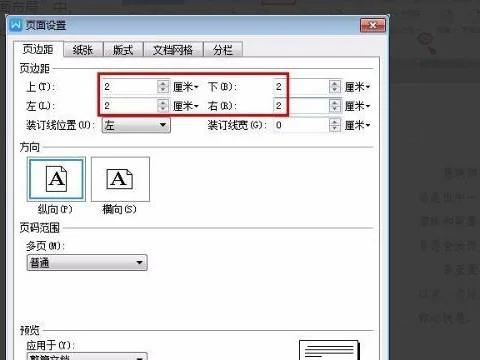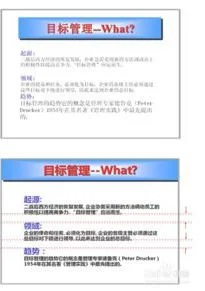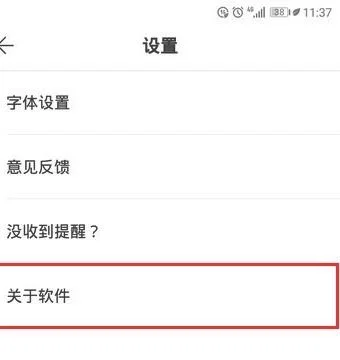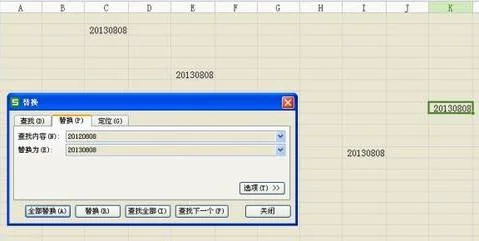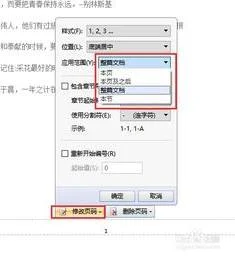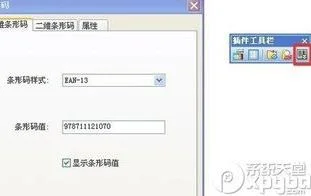1.在同一个WPS表格中怎么同时预览多个表格
我们在利用WPS表格和Excel办公的时候,经常会遇到需要查看多个工作表的情况,一个一个切换不仅浪费时间,还拉低了工作效率,那么有没有什么能让我们同时把多个工作表放在一个界面上查看的办法呢?接下来就带大家看一下。
同时查看多个工作表
我们可以看到,下图的表格中一共有三个工作表,我就以这三个工作表为例,教大家如何同时查看多个工作表。
三个工作表
要实现这三个表格同时查看,首先单击视图下的新建窗口。
单击视图下的新建窗口
然后再找到视图工具栏下的重排窗口,根据表格的格式选择水平平铺或者垂直平铺,这里表格都是纵向的,我选择垂直平铺。
单击视图下的重排窗口
这个时候我们会发现界面上已经并排显示了两个表格,我们可以在表格的左下方选择每个页面显示的工作表。
两个工作表并排显示
要打开第三个表格,我们只需要再次点击新建窗口,新的工作表就会按照之前的方向出现在屏幕上。依此类推,我们可以根据自己需要选择新建窗口的个数。
同时查看三个工作表
在WPS表格和Excel中同时查看多个工作表的方法你学会了吗?快自己动手试试吧!
2.如何在WPS表格中批量查找
1、打开WPS表格,新建表格,输入数据。
2、按Ctrl+F键打开查找功能。
3、输入需要查找的目标,点击选项展开,可以看到更多的查找功能,精确查找可以勾选单元格匹配。
4、点击查找全部,可以看到包含目标项的所有单元格都显示了出来。
5、点击格式选项可以看到,可以根据格式条件来进行查找,比如背景颜色或者字体颜色等。
3.WPS中Excel一个文件中包含多个sheet,怎样查看所有sheet加在一起
方法如下:
1.打印:
2.打印范围选择全部,打印内容选择”整个工作簿“,点击预览:
3.这样在左下角就可以看到有多少页要打印了:
4.WPSExcel如何将多个工作表合并到一个工作表中
以WPS 2019版本为例:
关于WPSExcel如何将多个工作表合并到一个工作表中,您可参考下述步骤完成操作:
1、打开「表格(Excel)」文档;
2、点击「数据-合并表格-多个工作表合并成一个工作表」;
3、勾选需合并的工作表即可。
提示:在设置合并工作表时也可添加其他「表格(Excel)」文档来选择其他文档的工作表来合并。